
Wie teile ich Android-Fotos mit meinen Freunden?

Manche Leute machen regelmäßig viele Fotos. Fotos von ihrer Familie und ihren Freunden zu besonderen Anlässen sind einfach das, was manche Leute tun. Es ist auch wichtig zu beachten, dass es eine Gruppe gibt, die ein Telefon hat, das mit Selfies gefüllt ist. Unabhängig von der Situation haben viele Menschen wichtige Fotos, die sie aufnehmen und auf ihren Android-Handys speichern. Und jetzt können Sie es kaum erwarten, diese wunderbaren Momente mit Ihren Freunden zu teilen. Jetzt stellen wir Ihnen drei verschiedene Möglichkeiten vor, mit denen Sie Ihre Android-Fotos mit Freunden teilen können.
Weg 1: Teilen Sie Fotos in Android per E-Mail mit Freunden
Weg 2: Senden Sie Android-Fotos über Links an Ihre Freunde
Weg 3: Teilen Sie Android-Fotos mit Freunden über die mobile Übertragung
Schritt 1. Wählen Sie die Fotos aus, die Sie teilen möchten
Führen Sie OneDrive auf Ihrem Android-Gerät aus, melden Sie sich an, und stellen Sie sicher, dass Ihr Android-Telefon online ist. Sobald Sie sich erfolgreich angemeldet haben, können Sie auf die Option "Dateien" klicken und die Fotos auswählen, die Sie freigeben möchten. Nach der Auswahl können Sie auf " Teilen " > " Personen einladen" tippen.
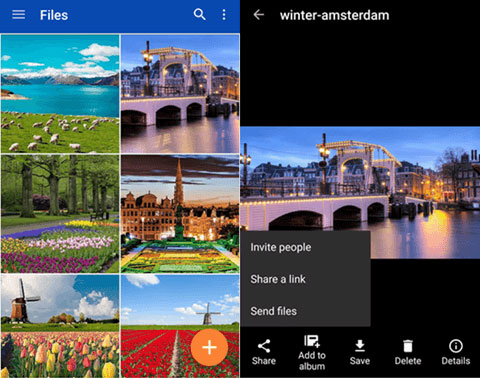
Schritt 2. Android-Fotos per E-Mail teilen
Nun werden Sie aufgefordert, die E-Mail-Adressen Ihrer Freunde einzugeben. Sie können die Schaltfläche und die Option Bearbeitung zulassen und Anmeldung für den Zugriff erforderlich markieren. Sie können auch eine Nachricht hinterlassen, die Sie Ihren Freunden mitteilen möchten. Danach können Sie in der oberen rechten Ecke auf den Pfeil tippen, mit dem die ausgewählten Fotos an Ihre Freunde gesendet werden.
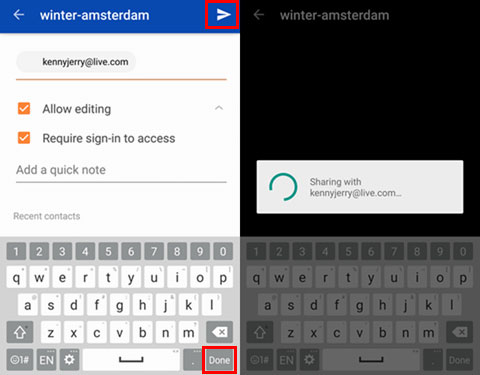
Schritt 1. Wählen Sie die Fotos aus, die Sie senden möchten
Das gleiche wie der erste Schritt auf dem Weg 1 oben. Wählen Sie die Bilder aus, die Sie auf OneDrive freigeben möchten, und tippen Sie auf die Schaltfläche Freigeben.
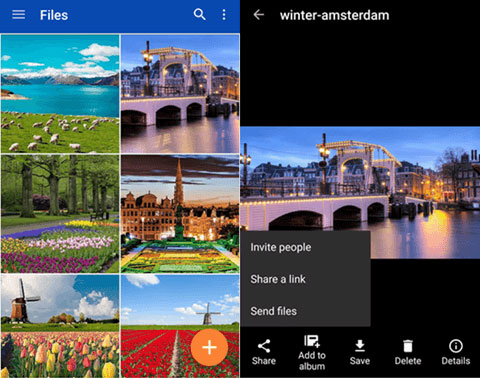
Schritt 2. Senden Sie Android-Fotos mit Link
Sie können "Anzeigen " oder " Bearbeiten" auswählen, damit jeder mit diesem Link die Fotos bearbeiten kann. Tippen Sie dann auf OK und wählen Sie aus, ob Sie den Link über OneDrive oder andere Apps freigeben möchten.
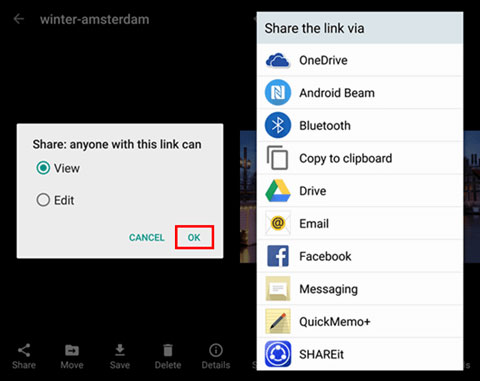
Sie können die Fotos auch direkt von Ihrem Android-Telefon auf das Telefon Ihres Freundes übertragen, indem Sie eine professionelle Telefon-zu-Telefon-Datenübertragung wie die Coolmuster Mobile Transfer verwenden. Es handelt sich um eine einfache und benutzerfreundliche Software von Drittanbietern, mit der Sie einfach alle wichtigen Daten von einem Telefon auf ein anderes übertragen können. Werfen wir einen Blick darauf, welche Arten von Dateien und Geräten vom Programm unterstützt werden:
Unterstützte Dateitypen: Kontakte, SMS, Fotos, Videos, Musik, Apps, Dokumente usw.
Unterstützte Geräte: Samsung, HTC, Google-Telefone, LG, Sony, Huawei, ZTE, Xiaomi, iPhone, iPad, Nokia usw.
Es ermöglicht Ihnen, die Fotoübertragung zwischen zwei Telefonen mit nur einem Klick durchzuführen. In der folgenden Anleitung erfahren Sie, wie Sie die Übertragung von Fotos von Ihrem Android-Telefon auf das Telefon Ihres Freundes mithilfe der mobilen Übertragung erreichen.
Schritt 1. Starten Sie Mobile Transfer
Laden Sie zunächst das Programm herunter und installieren Sie es auf Ihrem Computer. Starten Sie es dann und Sie sehen die folgende Oberfläche. Wählen Sie einfach den Modus "Telefon-zu-Telefon-Übertragung" und klicken Sie auf die Schaltfläche "Start", um zum nächsten Schritt zu gelangen.

Schritt 2: Verbinden Sie die beiden Telefone mit dem Computer
Verbinden Sie Ihr Android-Telefon und das Telefon Ihres Freundes mit zwei USB-Kabeln mit dem Computer. Sobald die Verbindung hergestellt ist, wird dem Benutzer ein Bildschirm angezeigt, auf dem die beiden Telefone nebeneinander angezeigt werden, wobei alle übertragbaren Dateitypen im oberen Menü angezeigt werden.

Schritt 3. Android-Fotos mit Freunden teilen
Wählen Sie die Kategorie "Fotos", wählen Sie die Bilder aus, die Sie teilen möchten, und starten Sie die Fotoübertragung von Ihrem Android-Telefon auf das Telefon Ihres Freundes, indem Sie auf den Rechts- oder Linkspfeil klicken.

Sie können Ihre Fotos mit Ihren Freunden direkt mit Coolmuster Mobile Transfer teilen. Unabhängig davon, wie viele Fotos Sie freigeben möchten, kann die Freigabe effizient abgeschlossen werden.
Verwandte Artikel:
Kopieren von Daten zwischen zwei HTC One / Desire HD / Wildfire
Schnelles Sichern und Wiederherstellen von Android-Daten
Drei Möglichkeiten, einen Screenshot auf dem iPhone aufzunehmen





